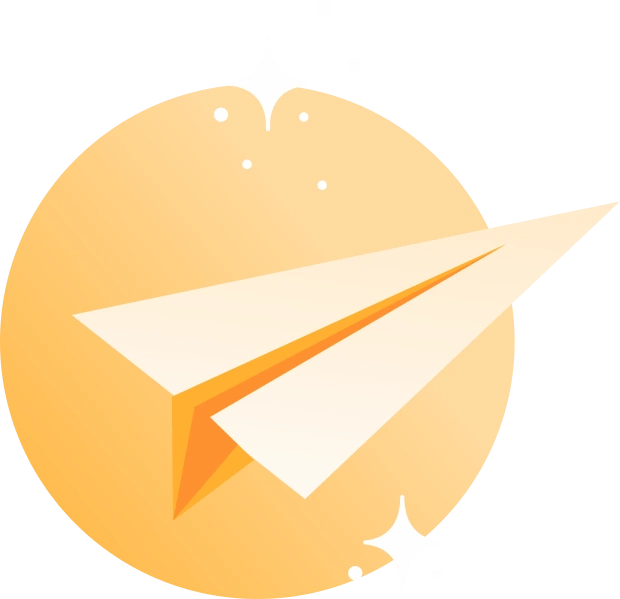Вероятно сте чували за Adobe InDesign - един от най-популярните и харесвани инструменти в пакета Adobe Creative Suite.
Но какво е Adobe InDesign, за какво служи и как можете да започнете да работите ефективно с него?
В днешната статия ще разгледаме най-важното относно програмата, като се съсредоточим върху това какво е InDesign, неговите възможности и някои основни съвети за работа.
Какво е Adobe InDesign?
Adobe InDesign е софтуер предимно за създаване на оформления за печатни и дигитални медии.
Това е инструмент за графични дизайнери, издатели, маркетолози и всички, които се занимават с изготвянето на печатни или дигитални документи с професионално качество.
Независимо дали проектирате брошура, списание, електронна книга, плакат или дори интерактивни PDF файлове, InDesign осигурява гъвкавостта и прецизността, необходими за създаване на визуално зашеметяващи и организирани оформления.
InDesign е част от Adobe Creative Cloud, което означава, че се интегрира безпроблемно с други приложения на Adobe като Photoshop и Illustrator.
Тази интеграция ви позволява с лекота да включвате растерни изображения, векторни графики и други елементи на дизайна в проектите си.
За какво е подходящ Adobe InDesign?
InDesign е известен със своята гъвкавост и професионалния вид, който може да придаде на вашите проекти.
По-долу са представени някои от основните възможности, които го правят любим сред графичните дизайнери:
1. Оформление на дизайни
- Издания с много страници: InDesign е отличен в създаването на документи с множество страници. Независимо дали работите върху списание, книга или каталог, InDesign ви позволява да управлявате сложни структури от страници с помощта на автоматично номериране на страниците, маркери за раздели и други полези опции.
- Грид системи: Мрежите и водачите в InDesign ви помагат да подравните перфектно съдържанието си, като осигуряват последователност в целия ви дизайн. Тази функция е от решаващо значение, когато работите по проекти със сложни оформления.
- Контрол на типографията: InDesign предоставя комплексни инструменти за типография, включително усъвършенствани стилове на шрифта, поток на текста и опции за форматиране. Можете да контролирате всеки аспект на вашия текст.
- Свързано съдържание: Можете да свързвате съдържание, като например текст или изображения, между различни раздели на документа или в няколко документа. Когато актуализирате оригиналното съдържание, InDesign автоматично актуализира всички свързани екземпляри.
2. Интеграция на графични елементи
- Работа с изображения: InDesign ви позволява лесно да поставяте и управлявате изображения в рамките на вашите оформления. Можете да импортирате снимки в различни формати (JPEG, PNG, PSD и т.н.) и лесно да регулирате размера, резолюцията и позиционирането им, без да губите качество.
- Поддръжка на векторни изображения: Ако работите с Illustrator, можете лесно да импортирате векторни графики в InDesign и да запазите възможността да ги мащабирате, без да губите качество. Това е особено полезно за лога и икони.
- Управление на цветовете: InDesign предлага широки възможности за управление на цветовете, което гарантира, че те са последователни в различните медии. Можете да използвате различни цветови модели като RGB и CMYK и дори цветове Pantone за точност при печат.
3. Интерактивност и цифрово публикуване
- Интерактивни PDF файлове: InDesign не се ограничава само до печата; той ви позволява да създавате интерактивни PDF файлове с бутони за кликване, линкове, формуляри и анимации. Тази функция е безценна за създаване на дигитални публикации и презентации.
- Експорт на ePub и HTML: Можете да експортирате проектите си в InDesign като файлове ePub за електронни книги или дори като HTML за уеб съдържание. Това превръща InDesign в добър инструмент за дигитални публикации.
4. Предпечатна подготовка
- Предпечатен анализ: Преди да изпратите документа си за печат, инструментът за предпечат на InDesign проверява за потенциални проблеми като липсващи шрифтове, изображения с ниска резолюция и проблеми с текста. Можете също така да автоматично да комплектовате проекта си, което събира всички необходими файлове (шрифтове, изображения и др.) в една папка за лесно споделяне с печатници.
- Настройки за печат: InDesign предлага набор от предварителни настройки за печат, които ви позволяват да настроите проектите според специфичните изисквания на печатащата машина.
Как се работи с InDesign?
След като разгледахме какво е Adobe InDesign и какво може да прави, нека видим някои основни стъпки, които ще ви помогнат да започнете работа с него.
1. Настройване на работното пространство
Персонализиране на работната среда: Работното пространство на InDesign може да се персонализира почти на 100%. Можете да подредите панелите, инструментите и менютата така, че да отговарят на вашия работен процес. Ако сте нов потребител на InDesign, започнете с работното пространство "Essentials" и го коригирайте, когато се запознаете по-добре с инструментите.
Настройка на документа: Когато създавате нов документ, можете да избирате между различни предварителни настройки (като Print, Web или Mobile) или да зададете ваши размери, полета и зони на отстъпи.
2. Панел с инструменти
Панелът с инструменти в InDesign е основният ви интерфейс за създаване и манипулиране на обекти. Този панел е вашият помощник - от избирането и преместването на обекти до създаването на текстови рамки, форми и други.
Основни инструменти, които трябва да познавате:
- Инструмент за избор (V): Използва се за избиране и преместване на обекти.
- Инструмент за текст (T): Използва се за създаване на текстови рамки и редактиране на текст.
- Инструмент за правоъгълна рамка (F): Използва се за създаване на заместващи рамки за изображения.
- Инструмент за писалка (P): Използва се за създаване на персонализирани форми.
3. Работа с текст и изображения
Създаване на рамки за текст: Използвайте инструмента Text Tool, за да нарисувате текстова рамка върху работното поле. След като имате текстова рамка, можете да започнете да въвеждате съдържанието си.
Поставяне на изображения: За да поставите изображения, отидете на File > Place (или натиснете Ctrl+D) и изберете нужния файл. Можете да променяте размера и позицията на снимката в рамката ѝ.
Преливане на текст през страниците: Ако имате дълъг документ, може да ви се наложи да прехвърлите текст през няколко страници. Инструментът за преливане на редове на InDesign ви позволява да свързвате текстови рамки, така че текстът автоматично да преминава от една страница към следващата.
4. Прилагане на стилове
Стилове за параграфи и символи: Тези стилове ви позволяват да прилагате последователно форматиране на текста в целия документ. След като дефинирате стил, можете да го приложите към всеки текст, а всички промени в стила автоматично ще актуализират целия текст, използващ този стил.
Стилове за обекти: Подобно на текстовите стилове, стиловете за обекти ви позволяват да прилагате последователно форматиране към форми, рамки и други обекти. Това осигурява еднаквост и спестява време при извършване на промени на ниво проект.
5. Експортиране на работата ви
Запазване за печат: След като дизайнът ви е завършен, вероятно ще искате да го експортирате за печат. Отидете на File (Файл) > Export (Експортиране) и изберете PDF (Print) като формат. InDesign предоставя няколко предварителни настройки за висококачествен печат.
Запазване за дигитален формат: Ако проектът ви е предназначен за дигитално разпространение, може да изберете PDF (интерактивен) или ePub като формат за експортиране. За уеб базирани проекти експортирането като HTML също е възможност.
Adobe InDesign е впечатляващ софтуер, който открива голям брой възможности за графичните дизайнери.
Прецизността и гъвкавостта на InDesign го превръщат в основен софтуер за създаване на печатна и дигитална медия с професионално качество.
Разбира се, първата стъпка преди да започнете работа с InDesign е да се запознаете с основите на графичния дизайн. Така ще имате теоретична и практическа готовност да работите с програмата.
Препоръчваме ви курса на Advance Academy за начинаещи графични дизайнери, в който ще се запознаете с най-важното от правилата и концепциите в графичния дизайн.